Vamos a explicarte cómo configurar y usar el widget de cámara de WhatsApp en tu móvil Android, de forma que tengas un acceso directo a esta función de cámara. No es una función secreta ni nada por el estilo, pero sí una opción muy poco conocida, y que te puede ayudar a agilizar procesos si sueles mandar muchas fotos por WhatsApp.
Esto te va a permitir sacar fotos con WhatsApp de forma instantánea, y luego podrás compartirlas con contactos o subirlas a tus estados de forma directa. Vamos, que no tendrás que abrir WhatsApp y buscar la función de cámara, sino que tendrás un acceso directo con el que entrar directamente en la cámara.
Configura el widget de la cámara de WhatsApp
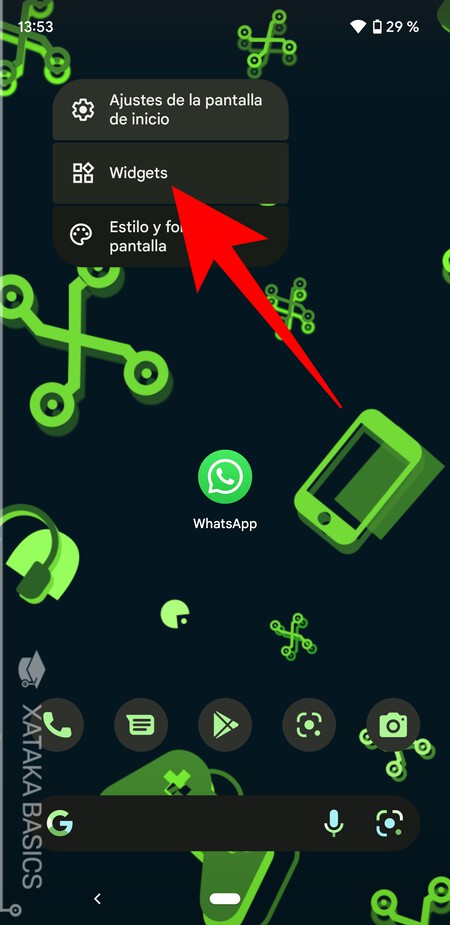
Lo primero que tienes que hacer es crear el widget de la cámara en Android. Para ello, deja el dedo pulsado en el fondo de escritorio de tu móvil Android. De una manera u otra, te aparecerá un menú cuyo aspecto depende del fabricante. En este menú, elige la opción de Widget del menú que te haya aparecido.
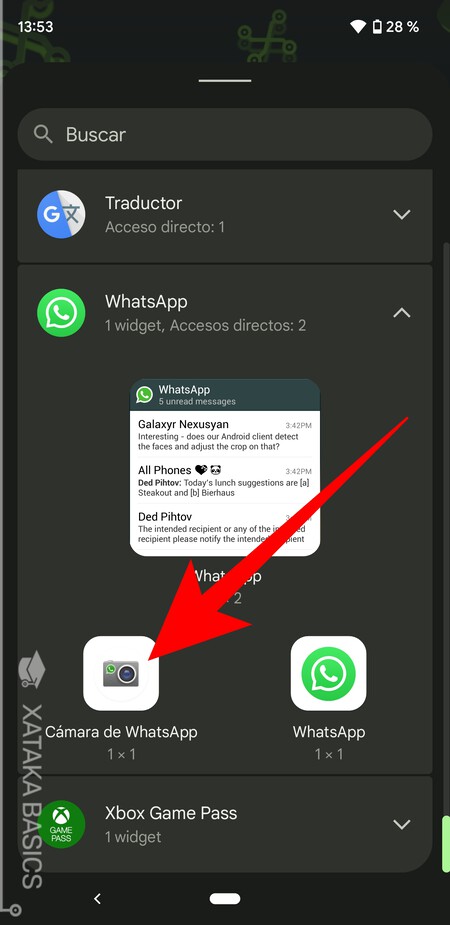
Irás a una pantalla donde te va a aparecer una lista de widgets. El aspecto de esta pantalla también depende de cada fabricante y sus móviles. En ella, tienes que ir a donde aparezcan los widgets de WhatsApp y buscar el widget de Cámara de WhatsApp. Si el menú de widgets de tu fabricante tiene buscador, también puedes utilizarlo.
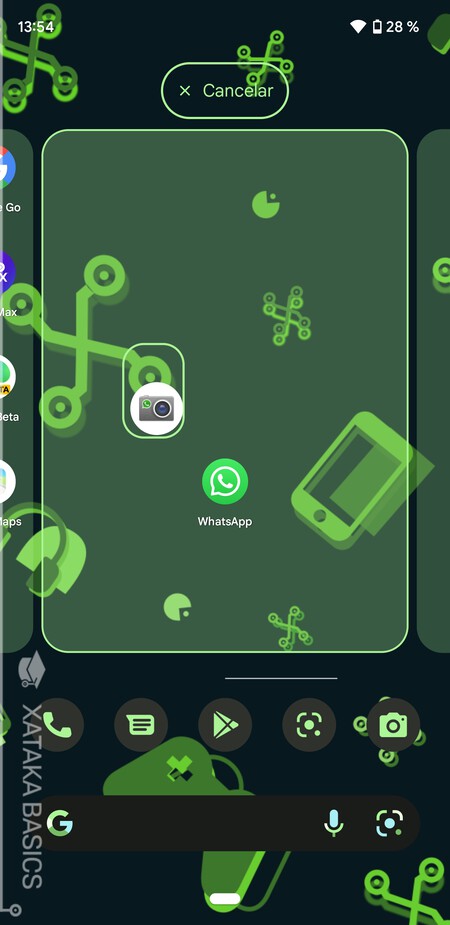
Y lo que tienes que hacer ahora es mantener el dedo pulsado sobre el icono del widget de Cámara de WhatsApp y deslizar ligeramente el dedo sin soltarlo, la pantalla se cerrará y podrás colocar este botón en la parte del escritorio que quieras. Es un widget, pero por aspecto y tamaño es igual que un icono como el del resto de apps. Ya está, ya tienes el acceso directo a la cámara listo para usarlo.
Usa el acceso a la cámara de WhatsApp
Ahora, lo único que tienes que hacer es pulsar sobre el botón de Cámara de WhatsApp que has creado y has colocado en el escritorio en los pasos anteriores. Esto abrirá directamente WhatsApp, pero no en su pantalla principal sino en la función de cámara.
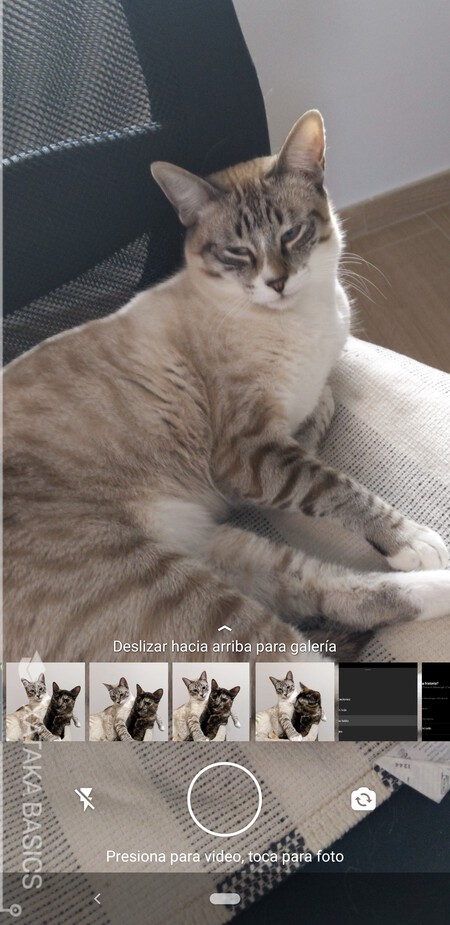
Cuando se abra la cámara de WhatsApp, irás a la interfaz de la cámara interna de la aplicación. Aquí, puedes sacar una foto, grabar un vídeo o elegir alguno de tu carrete. Por lo tanto, ahora usa la cámara para sacar la foto o grabar el vídeo que quieras.
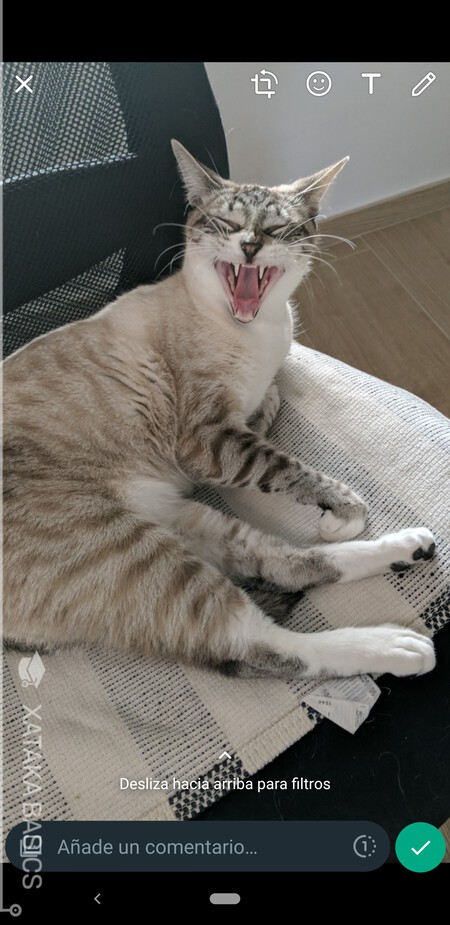
Una vez hayas sacado o elegido la foto o el vídeo, irás a la pantalla de edición donde vas a poder retocar la foto añadiéndole textos, stickers y otros elementos. Edítala como quieras o déjala como esté, y añade o no añadas un comentario. Cuando lo tengas listo, pulsa en el botón de aceptar.
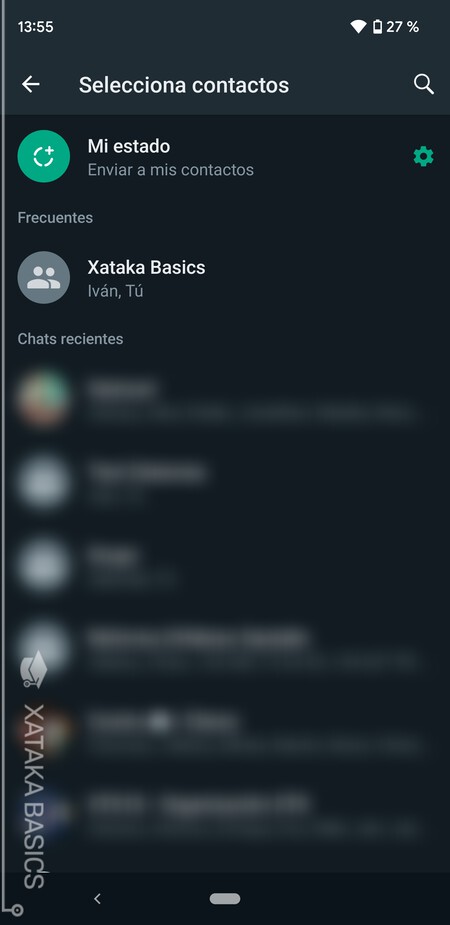
Y ahora, irás a la pantalla en la que vas a poder enviarle esta foto o vídeo a alguien o compartirla en tus estados. Esto lo haces, como has visto, con un proceso mucho más rápido gracias al widget que hemos creado con el acceso directo a la cámara.





Ver 0 comentarios